一般操作Windows系统中自动休眠功能会在使用过程中触发,十分影响使用体验,而且本身也没有太大的作用。所以就可以在个性化设置中直接关闭自动休眠,这不近日就有Windows10系统用户来反应,在使用电脑时该如何关闭自动休眠呢?对此下面就来介绍一下电脑
关闭自动休眠的方法吧。
1、首先,在电脑桌面右键空白处,选择个性化;
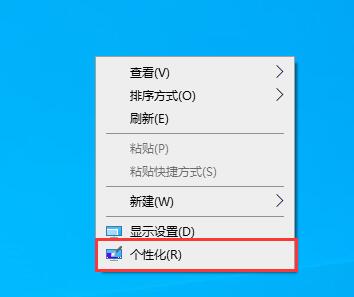
2、然后,在点击左侧边栏的锁屏界面;
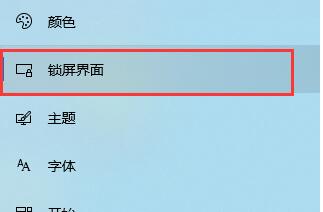
3、在点击下方的屏幕保护程序设置;
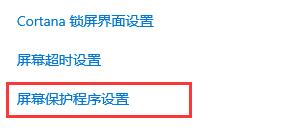
4、在弹出界面中,点击电源管理下的更改电源设置;
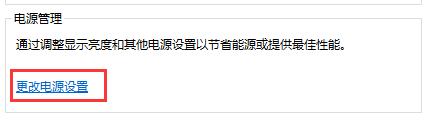
5、在选择左边的更改计算机睡眠时间;
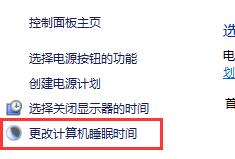
6、在将上面两项全都改成从不,最后再点击下方的保存修改即可。
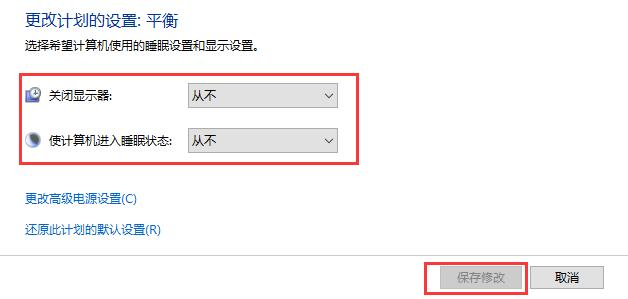
以上就是有关于电脑关闭自动休眠的方法就介绍到这了,如果以后用户也遇到这样的问题,不妨按照教程去解决操作吧,希望这个教程对大家有所帮助。
Windows10系统关闭自动休眠的方法
您可能感兴趣的文章
安装软件时提示无法写入文件 安装不能打开写入
热度
℃
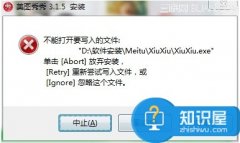
win10专注助手闪退怎么办详细教程
热度
℃

如何更换电脑开机音乐
热度
℃

windows10电脑没声音了如何恢复
热度
℃

win7纯净版系统查看系统日志文件的方法
热度
℃
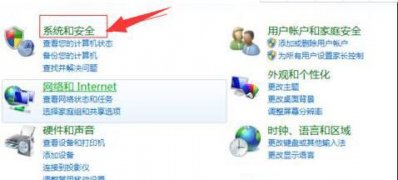
Win7系统忘记开机密码的解决方法
热度
℃

win11重启很慢解决方法
热度
℃
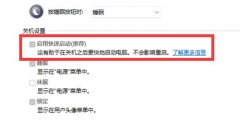
计算机中丢失msvcr110.dll怎么办
热度
℃
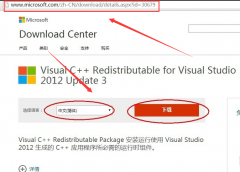
Win10系统更改默认音乐播放器的方法
热度
℃
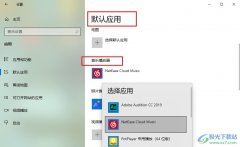
Win10怎么查看WiFi密码
热度
℃

win7纯净版系统让QQ宠物不要弹出来及关闭QQ宠物的
热度
℃
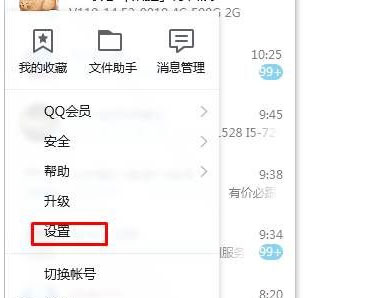
win10gpu加速开启方法
热度
℃
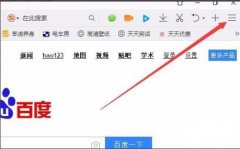
Win10系统启动或者关闭自动播放的方法
热度
℃
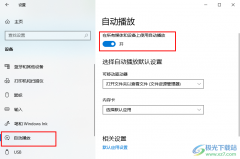
win10录屏不工作解决方法
热度
℃
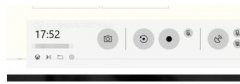
微软官网Win11下载教程
热度
℃
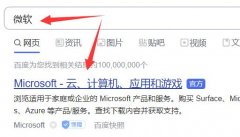
谷歌浏览器ie内核使用方法
热度
℃
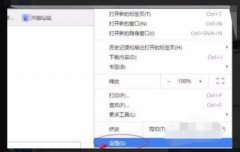
win10版本1909玩游戏怎么样
热度
℃

win11安装小爱教程
热度
℃

win10pin码忘记了解决方法
热度
℃
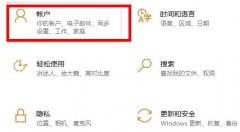
Windows8中如何卸载已安装的程序
热度
℃
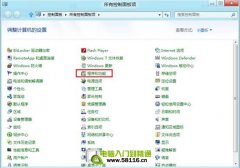
分享至微信,请使用浏览器下方的分享功能
Windows10系统关闭自动休眠的方法
一般操作Windows系统中自动休眠功能会在使用过程中触发,十分影响使用体验,而且本身也没有太大的作用。所以就可
长按识别二维码 进入电脑技术网查看详情
请长按保存图片
